Endre bakgrunnen til et bilde i Photoshop: Hvordan gjør jeg det?
I dag ønsker vi alle å gjøre bildene våre iøynefallende. Det er derfor de fleste av oss bruker forskjellige bilderedigerere og bruker forskjellige filtre eller endrer bakgrunnen. Ved hjelp av disse redigeringsteknikkene vil det hjelpe oss å gjøre bildene våre mer tiltalende når vi legger dem ut på våre sosiale mediekontoer. Og for dagens innlegg vil vi fokusere på å endre bakgrunnen til et bilde, og verktøyet vi skal bruke er Photoshop. Uten mange forfølgelser. Lær hvordan erstatte bakgrunnen i Photoshop på den oppgitte informasjonen nedenfor.
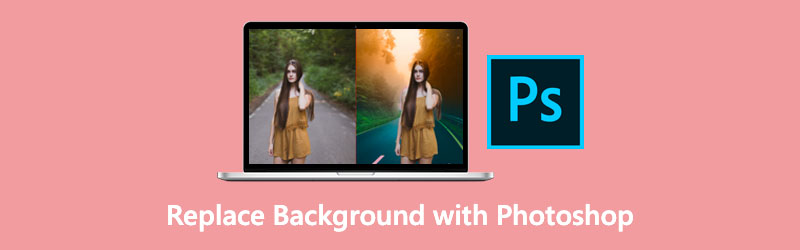
- Del 1. Hvordan endre bakgrunnen til et bilde i Photoshop
- Del 2. Enklere måte å endre bakgrunn på bildet enn Photoshop
- Del 3. Vanlige spørsmål om å bytte ut bakgrunnen i Photoshop
Del 1. Hvordan endre bakgrunnen til et bilde i Photoshop
Adobe Photoshop-programpakke er et program for bilderedigering og pikselert produktdesign. Den gjør det mulig for alle å produsere, endre og redigere et bredt utvalg av fotografier og digitale bilder. Ved å bruke denne programvaren kan du også redigere bilder med flere lag og dele bilder i forskjellige filtyper. Photoshop er et bilderedigeringsverktøy utviklet av Adobe Systems som du kan bruke på både Mac- og Windows-datamaskiner.
I tillegg, på grunn av dens omfattende redigeringsmuligheter, kan du bruke den til å erstatte bakgrunnen til bildet ditt for å gjøre det mer visuelt tiltalende. Hvis du vil lære å bruke Photoshop for å forbedre bildene dine, kan du se instruksjonene nederst på denne siden.
Trinn 1: For å begynne må du bruke Valgverktøy. For å fjerne bakgrunnen fra et fotografi, må du først åpne bildet og deretter velge en region ved hjelp av et unikt verktøy.
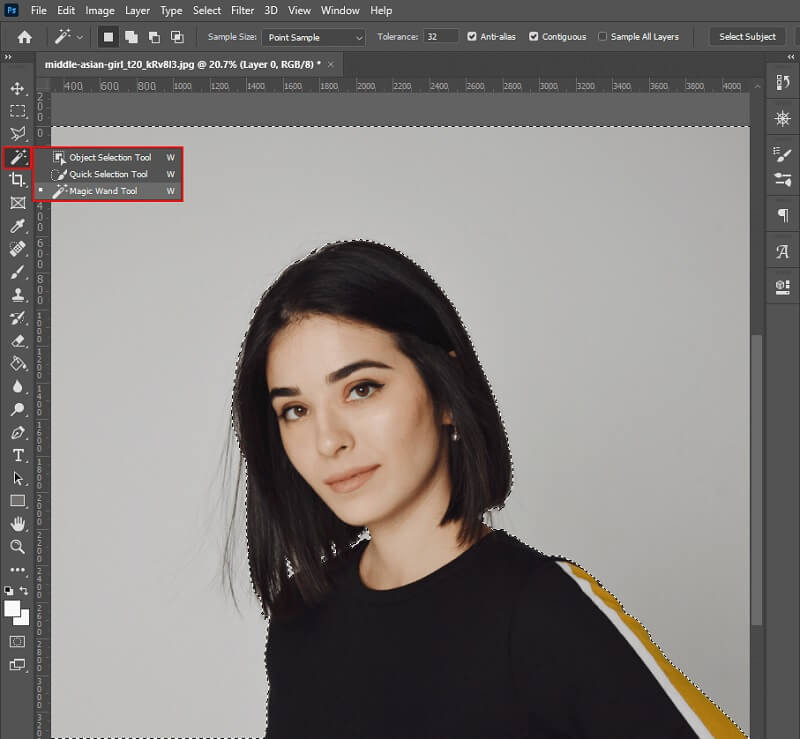
Steg 2: I neste trinn kan du fjerne bakgrunnen fra menyen ved å velge den og klikke på Lag maske. Etter det må du velge en Fyll farge og velg deretter riktig fyllfarge uten å lukke vinduet.
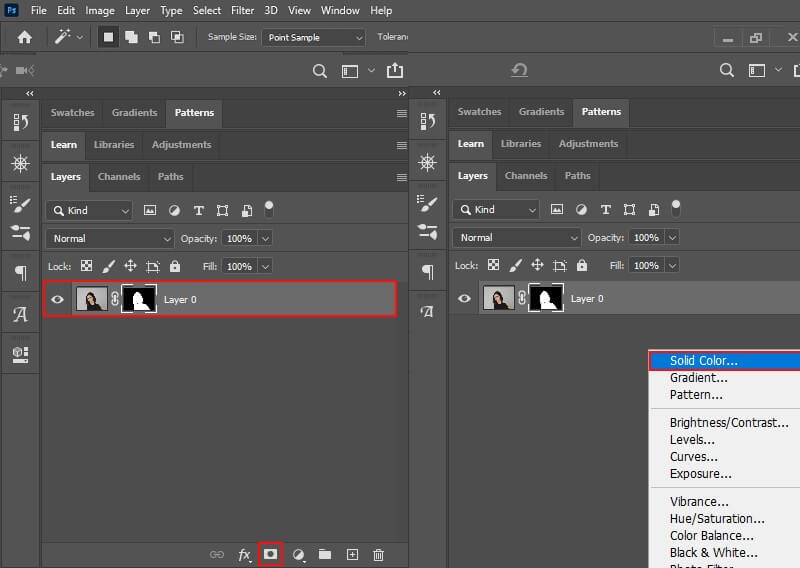
Trinn 3: Sist men ikke minst, sett inn fargefyllet under bildet. Hvis du er fornøyd med resultatene, kan du lagre bildet på datamaskinen.
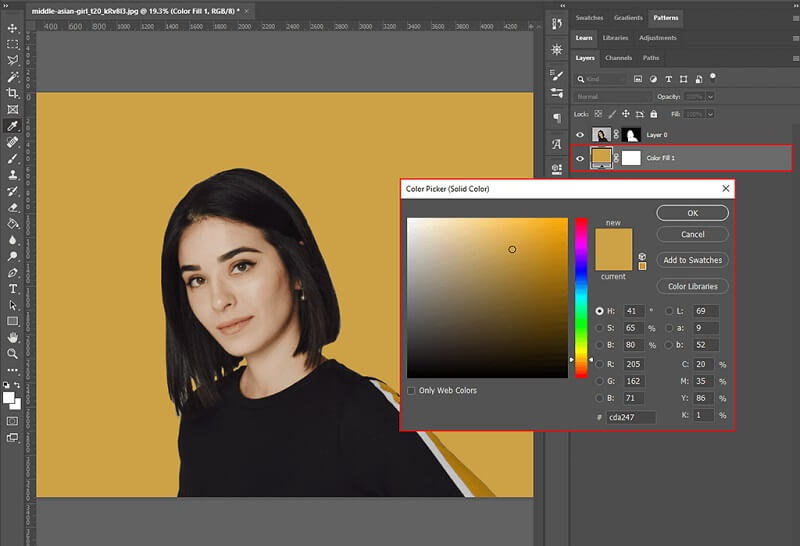
Visste du at det finnes en annen metode for å erstatte bakgrunnen på bildet i Photoshop? Oppdag det i de følgende trinnene nedenfor.
Trinn 1: Åpne Photoshop og velg bildet du vil jobbe med. Du må først gå til Lag panel for å generere en solid farge. Deretter velger du Solid Color fra Nytt fylllag rullegardinalternativ som fyllfarge.
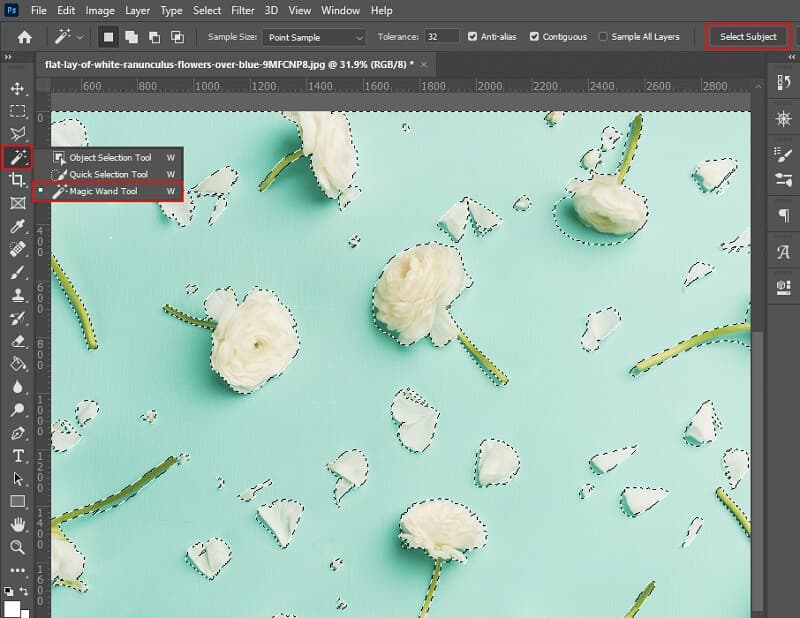
Steg 2: Når du har lagt til den valgte fargen, lagrer du resultatet ved å trykke OK. Når det er satt inn fyllblandingstypen til Multiplisere etter at endringene er tatt i bruk.
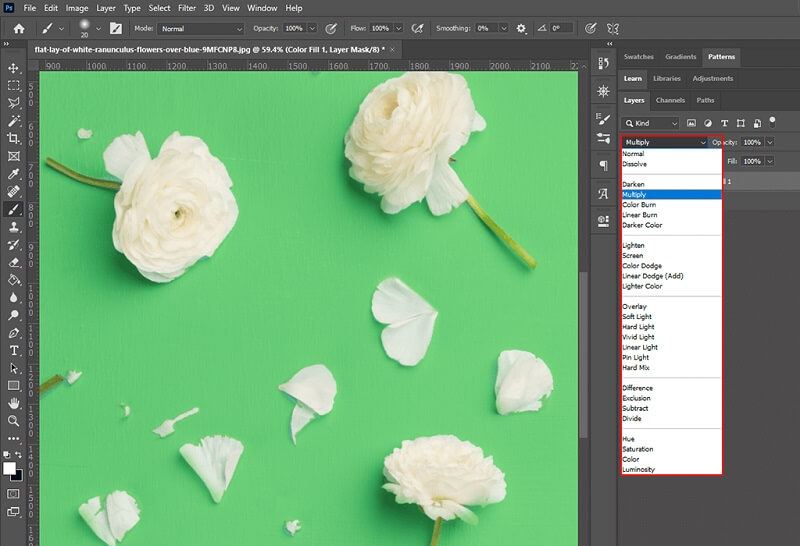
Trinn 3: Til slutt kan du bruke børsteverktøyet til å rydde opp i søl. Når du er ferdig, lagrer du prosjektet som en sikkerhetskopi.
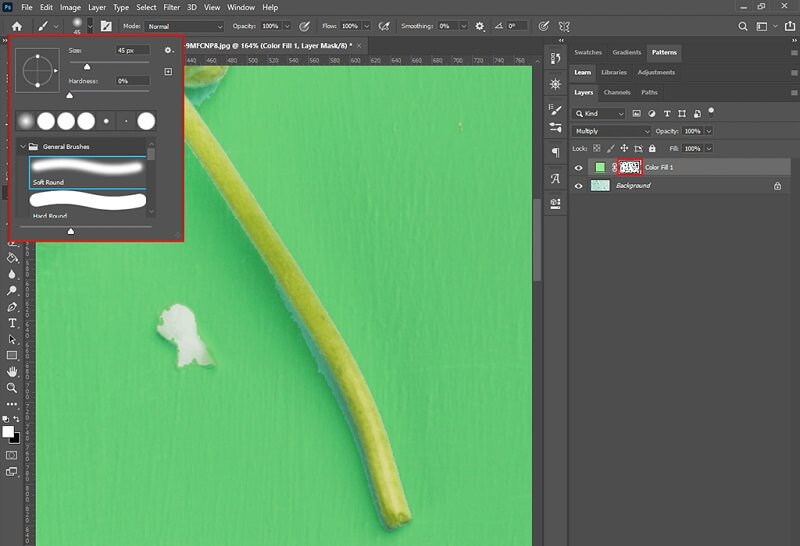
Del 2. Enklere måte å endre bakgrunn på bildet enn Photoshop
Anta at du er en nybegynner og har problemer med å forstå redigeringsverktøyene i Photoshop. I så fall er det fortsatt flere bilderedigerere tilgjengelig som vil hjelpe deg med å erstatte bakgrunnen til bildet ditt. Vidmore Bakgrunnsfjerner Online er en av metodene du kan stole på, og den er en av de mest effektive.
I hovedsak er det en nettbasert bakgrunnserstatter som du kan bruke fra Mac- og Windows-baserte datamaskiner. Så snart du laster opp bildene dine, eliminerer denne applikasjonen umiddelbart bakgrunnen, noe som gjør den til et enestående valg for fjerning av bakgrunn. Det er mulig på grunn av den kraftige kunstige intelligensen som er programmert inn i den! I tillegg har du muligheten til å erstatte bakgrunnen til fotografiet med en av dine egne hvis du vil. Du kan beskjære, snu og rotere bildet for å gi det et mer profesjonelt utseende! Vidmore Background Remover Online er kompatibel med nesten alle bildeformater, inkludert JPG og PNG.
Hvis du tror at dette nettbaserte verktøyet vil være nyttig for deg som nybegynner, kan du velge å se gjennom instruksjonene nedenfor.
Trinn 1: I nettleseren din, se etter Vidmore Background Remover Online. Klikk på Last opp portrett ikonet i midten av skjermen og velg bildet du vil bruke som bakgrunn.
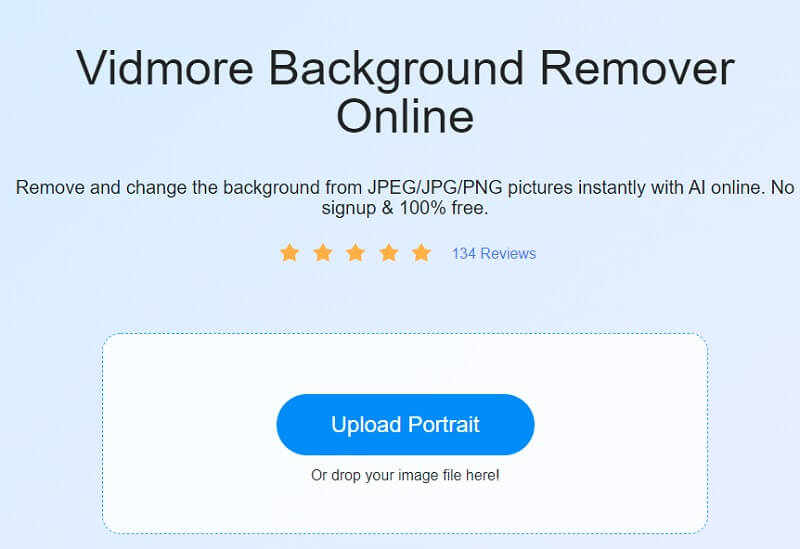
Steg 2: En solid kunstig intelligensmotor vil raskt evaluere bildet ditt uten bakgrunn. Den vil vise resultatene i sanntid. Etter det vil du kunne begynne å jobbe med bildet ditt. Velg Redigere alternativet fra rullegardinmenyen øverst til høyre på skjermen.
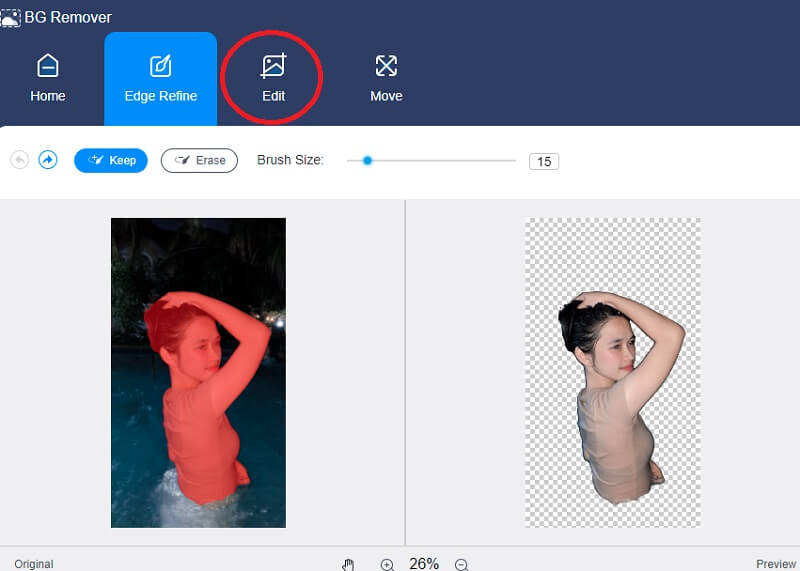
Trinn 3: Så snart du trykker på Redigere -knappen, vil et nytt vindu vises med flere redigeringsverktøy som f.eks Farge, bilde og beskjæring verktøy. Å velge en farge for det øverste området av fotografiet ditt vil tjene som grunnlag for å konstruere en bakgrunn for fotografiet. I tillegg velger du å inkludere en bakgrunn med bildet i portrettet du lager. Alt som kreves er at du klikker på Bilde kategorien.
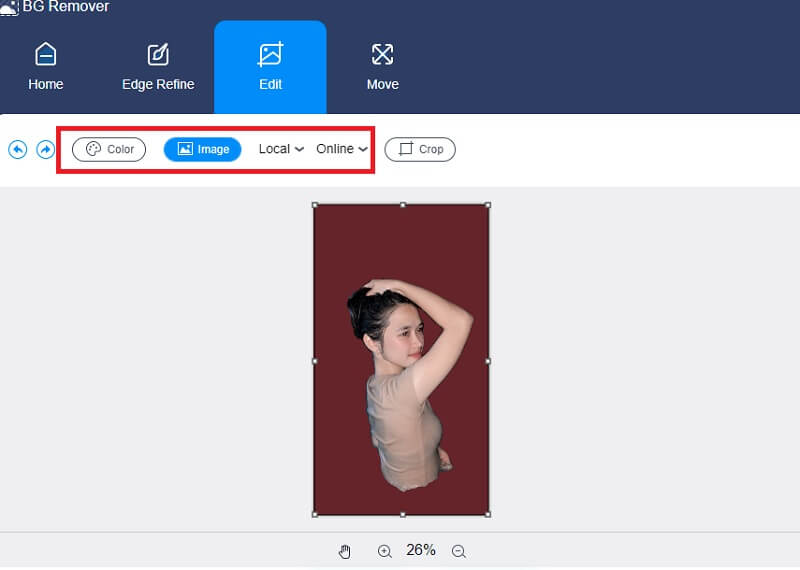
Du kan også trimme bildet til en bestemt prosentandel med Forhold verktøyet ved å velge ønsket forhold. Etter å ha valgt det valget, vil du ha muligheten til å endre størrelsen på bildet ditt etter eget ønske.
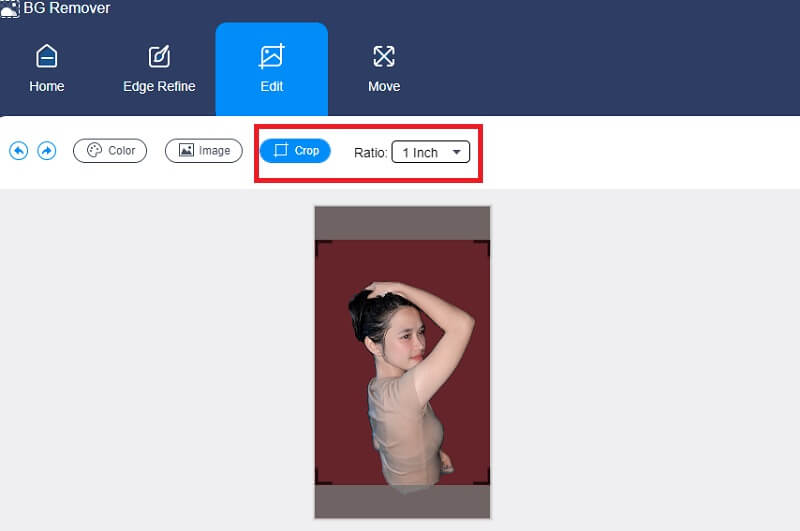
Du kan også bruke Bevege seg verktøy for å endre størrelsen på bildet hvis du vil endre dimensjonene til bildet mens du redigerer det. Du kan snu bildet ved å trykke på trekantikonet til høyre for bildet. Du kan rotere bildet ved å flytte på skalaen.
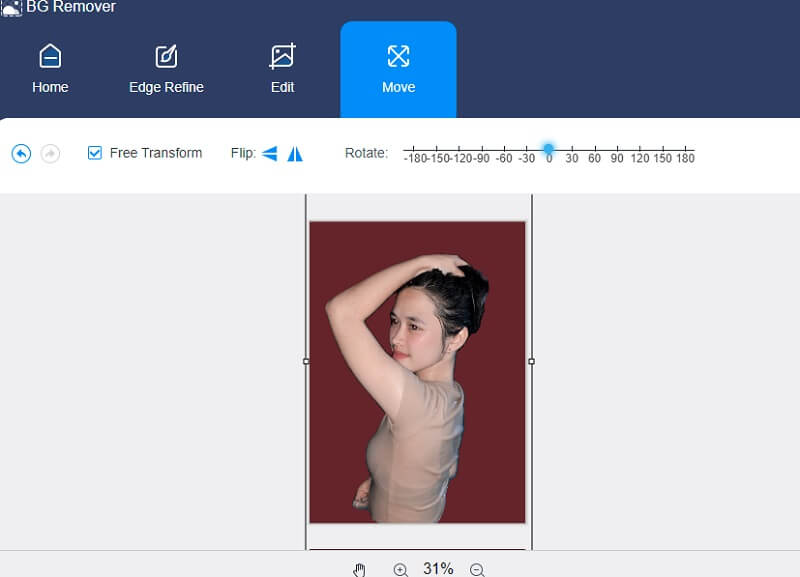
Trinn 4: Etter å ha fullført bildet ditt, vil du kunne lagre det ved å klikke på nedlasting alternativet i den nedre delen av skjermen.
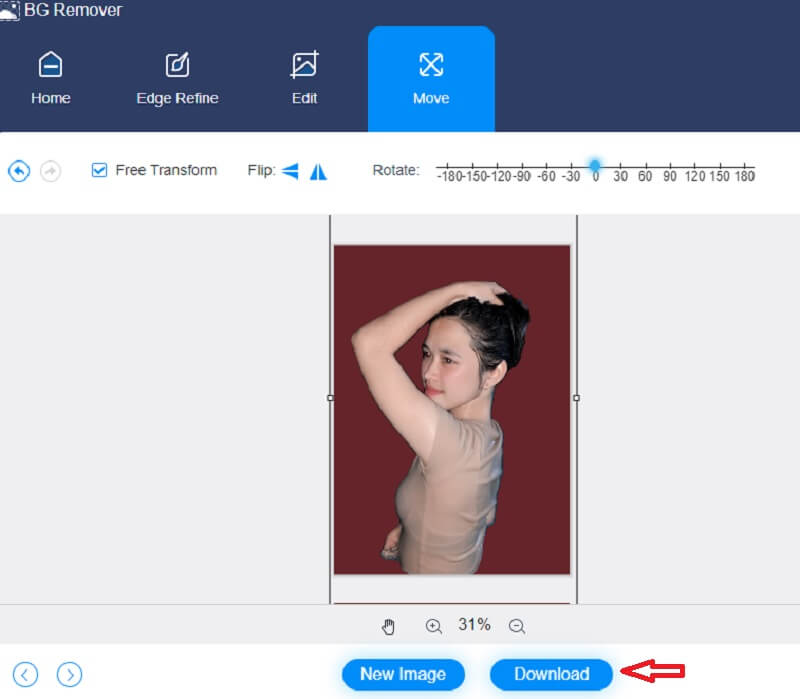
Videre lesning:
En konkret guide for å ta Windows Media Player-skjermbilder
Slik legger du til tekst i en GIF- 4 utrolig nyttige bildetekstmakere
Del 3. Vanlige spørsmål om å bytte ut bakgrunnen i Photoshop
Kan du bruke Photoshop på en iPhone-enhet?
Du kan bruke Adobe Photoshop-programvaren på iPhone-, iPad- eller Android-telefonen din mens du nyter lettheten av å være for en unik, enkel bilderedigeringsløsning mens du er på farten.
Hva er fordelen med å bruke Photoshop?
En av de viktigste fordelene er hvor enkelt en person kan gjøre mindre endringer på fotografier som ellers ville vært umulig å gjøre. Adobe Photoshop gjør det mulig å endre hudtonen, generere en høyoppløselig duplikat av bildet, justere lysstyrken og fjerne et uskarpt område med noen få klikk.
Er det å foretrekke å bruke PNG eller JPG for Photoshop?
I motsetning til JPEG-er har PNG-er gjennomsiktige bakgrunner, noe som gjør dem ideelle for visuell design. JPEG-data inkluderer mindre data enn PNG-filer og er derfor ofte kompakte.
Konklusjon
Det er faktisk mange måter å gjøre det på endre bakgrunnen til et bilde i Photoshop. Du må velge hvilken metode som er det beste alternativet. På den annen side vil Vidmore Background Remover Online være mer fordelaktig hvis du er en fullstendig nybegynner.


